Как пользоваться навигатором?
Начнём с того, что не ошибается тот, кто ничего не делает. Автонавигатор работает, поэтому (по определению) ошибаться может, но делает это крайне редко. Поэтому, если вы склонны путешествовать за пределы своего района, то этот гаджет вам определённо понадобится.
Предлагаем обратить внимание на эти модели:
Стоит ли доверять навигатору?
Навигатор помогает ориентироваться, но пока ещё не заменяет голову, поэтому при движении стоит обращать внимание на знаки (некоторые из них могли быть установлены буквально за несколько дней до вашей поездки, поэтому ещё не оказались на встроенных картах).
Как пользоваться навигатором, если карты не вполне совпадают с реальной ситуацией? Иногда (особенно при движении по небольшим городкам или посёлкам) такое может произойти. В этом случае придерживайтесь существующих знаков, а навигатор сам перенастроится под ваше действительное положение и проложит новый маршрут.
Как установить навигатор?
Запускать устройство для настройки следует только на улице, так как работает навигатор, получая информацию от спутников (в помещении прибор их не ловит). В первый раз устройство будет искать спутник довольно долго (около 5 минут), а после настройки эта операция будет занимать максимум 30секунд.
В комплекте с навигационным устройством идут кронштейн и подставка (рамка). Корпус навигатора вставляют в рамку, всё вместе укрепляют с помощью кронштейна на панели или лобовом стекле (не закрепляйте прибор в местах расположения подушек безопасности). Как правило, навигационный прибор поступает в продажу с разряженным аккумулятором, поэтому перед эксплуатацией его необходимо полностью зарядить (или от сети 220 В, или с помощью автомобильного зарядного устройства, или через USB-порт компьютера). В случае зарядки от бортовой сети автомобиля требуется сначала завести машину, а потом подключать навигатор, в противном случае устройство можно повредить.
Как пользоваться маршрутами?
Маршрут (или роут) — это предстоящее движение, которое вы предварительно наметили по точкам. Функция автороутинг выполняет прокладку маршрута в автоматическом режиме. Для этого следует просто выбрать конечную точку пути, а навигационное устройство проложит оптимальный маршрут движения. В навигационном режиме прибор может провести вас как по прямому маршруту, так и в обратном направлении (track back). В последнем случае стрелка на странице «Навигация» указывает повороты. Проложить путь можно как в самом навигаторе, так и на персональном компьютере, а уже потом ввести намеченный трек в навигационный прибор.
Весь пройденный путь записывается в память девайса по умолчанию. Если данная функция не нужна, её можно отключить.
Чаще всего сложности с навигатором возникают именно при прокладке маршрута. Прокладывать путь можно по нескольким алгоритмам (по главным дорогам, минуя пробки, быстрее всего, оптимальным образом). При этом нужно понимать, что условие «самый быстрый путь» не всегда соответствует заданию «самое короткое расстояние». Кроме того, навигационное устройство позволяет выбрать объезд платных дорог или проложить путь с минимально возможным количеством разворотов. Современные навигаторы предполагают несколько вариантов движения, поэтому перед эксплуатацией устройства желательно изучить инструкцию.
Некоторые системы (например, навигаторы Garmin) при прокладке маршрута стараются избегать левых поворотов. Если такие манёвры вызывают у вас затруднение, то стоит присмотреться к навигационным приборам этой компании.
Как настраивать предупреждение?
Голосовая команда, предупреждающая о предстоящем манёвре, может быть настроена удобным для пользователя способом. В меню настройки программы навигации следует выбрать желаемый интервал времени, который окажется в вашем распоряжении после поступления команды. Некоторые модели посылают предупреждение за определённое расстояние перед точкой совершения манёвра.
Где я?
Эта функция помогает быстро определить местоположение навигатора (то есть ваше собственное положение), а также ближайших к нему значимых объектов. Очень удобно, если вы оказались в незнакомом месте. В том случае если пользование прибором вызывает затруднения, следует вызвать «Справку» и воспользоваться краткими инструкциями.
Основное меню навигатора
Главное меню содержит стандартный набор пунктов, которые могут немного отличаться в зависимости от модели:
- «Обзор» - пункт, позволяющий перейти к режиму отображения карты, ее масштабированию и заданию конечной точки.
- «Куда?» - выбор пункта назначения, либо сохраненного ранее маршрута.
- «Средства» - здесь отображаются дополнительные возможности и опции устройства.
- «Громкость» - раздел, в котором можно управлять громкостью навигатора и регулировать громкость звука при выводе его на автомобильную аудиосистему.
Пункт меню «Куда?
В этом разделе находится несколько важных подпунктов:
- «Объекты» - здесь собраны так называемые POI или точки интересов (заправки, гостиницы, больницы, рестораны, вокзалы и т.д.);
- «Адрес» - позволяет водителю задать конечную точку следования, указав полный адрес. Функция работает только в крупных городах.
- «Перекресток» - по аналогии с предыдущим пунктом, позволяет определить конечную точку следования по заданному пересечению улиц.
- «Домой» - задав единожды координаты своего дома, устройство в последствии всегда будет прокладывать к нему маршрут в автоматическом режиме из любого места.
- «Последнее» - этот пункт позволяет сэкономить уйму времени тем, кто часто ездит в одно и тоже место. Навигатор запоминает 10 последних конечных точек.
- «Избранное» - в этом подпункте можно сохранять приглянувшиеся конечные точки (до 1000);
- «Маршруты» - здесь водителю предлагается выбрать готовый маршрут движения, либо самостоятельно создать новый;
- «Города» - задание конечной точки в виде названия города или деревни (села);
- «Координаты» - указание финишной точки по ее географическим координатам. При этом прокладка маршрута осуществляется автоматически.
- «Обзор карты» - в какой то мере повторяет пункт «Обзор», расположенный на главной странице. Тут можно выбрать на карте пункт назначения простым нажатием в нужной точке экрана.
Раздел «Средства»
Одним из самых важных пунктов меню «Средства» являются «Настройки». В нем сосредоточены следующие разделы:
- «Навигация» - позволяет пользователю менять логику построения маршрута. Наиболее оптимальными вариантами считаются «Экономия топлива» и «Минимальное время».
- «Система» - выбор режима использования устройства – для автомобилиста или пешехода.
- «Экран» - пункт для регулировки цветового режима и яркости дисплея.
- «Язык» - изменение языка интерфейса.
- «Время» - настройка времени на навигаторе.
- «Безопасность» - встроенная функция для защиты устройства от кражи. Позволяет ввести 4-х значный пин-код в любом месте с заданными координатами. В последствии только там можно будет разблокировать навигатор.
- «Карта» - здесь настраивается количество информации, выводимое на карте, ее вид 2D или 3D), отображение транспортного средства и т.д.
- «Bluetooth» - настройка навигатора для работы с мобильным телефоном (прием звонков, набор номера на дисплее аппарата).
Вот так вкратце и пробежались по основным функциям навигатора Garmin. Надеемся, наш обзор поможет вам быстрее освоить этот удобный и полезный девайс.
15 августа 2013 г.